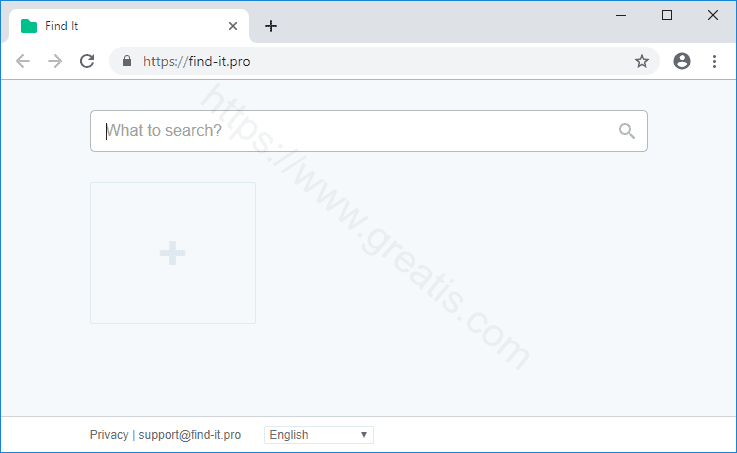Find-it.pro — это популярный угонщик браузера, которым с 2019 года охвачено множество пользователей. Угонщики браузера — это нежелательные программы или надстройки, которые изменяют настройки поисковых систем и домашней страницы по умолчанию. Другими словами, люди, зараженные Find-it.pro, увидят, что их браузер открывается с совершенно другим адресом домашней страницы. Попытка перезагрузить браузер или открыть новые вкладки не приведет к желаемому результату, поскольку Find-it.pro продолжит открываться несколько раз. Обычно решение заключается в отключении или лучшем удалении подозрительных расширений из вашего браузера. Несколько пользователей сообщили, что это якобы законное расширение «Google Slides Offline» вызвало изменения. Поэтому важно искать сомнительные или неизвестные расширения в настройках вашего браузера. К сожалению, в некоторых случаях отключения или удаления расширений недостаточно для удаления угонщика браузера. И все благодаря рекламному ПО, которое также можно установить в вашей системе. Если это так, то ему, скорее всего, предоставлены определенные разрешения, позволяющие повторно переустановить удаленное расширение. Find-it.pro может появляться в Google Chrome, Internet Explorer, Mozilla Firefox и других популярных браузерах. Обратите внимание, что угонщики браузера предназначены для заработка на пользователях, показывая сомнительную рекламу и перенаправляя пользователей через поддельные адреса поисковых систем. Поэтому важно удалить Find-it.pro, как только вы заметили, что он работает в вашей системе.
Как Find-it.pro заразил ваш компьютер
Поскольку Find-it.pro классифицируется как браузерный хайджекер, он может распространяться через другие программы. Чаще всего под этим термином подразумевается пиратское или «крякнутое» программное обеспечение, раздающееся на сторонних веб-сайтах. Когда пользователи скачивают установочный клиент нужной программы, они не обращают внимания на дополнительные разделы, которые могут содержать рекламные предложения. Обычно это основная причина заражения такими расширениями, как Find-it.pro. Кроме того такие инфекции могут распространяться через вредоносные веб-сайты, которые запускают исполняемые скрипты для установки нежелательной программы. Довольно редко пользователи устанавливают такие дополнения самостоятельно, так как и трудно найти в открытом доступе. Если вы часто загружаете стороннее ПО с бесплатных ресурсов, обращайте внимание на «Дополнительные», «Пользовательские» или любые другие разделы, рекламирующие дополнительный контент. Иногда пользователям вообще не предоставляется такой выбор, что делает установку нежелательного ПО просто неизбежным. Таким образом, единственное и лучшее решение для защиты от таких угроз — это загрузка только официальных программ вместе с использованием антивирусного ПО для обеспечения лучшей защиты.
Для ПКМобильный телефон
Скачать утилиту для удаления Windows
Скачайте утилиту для удаления
Чтобы полностью удалить Find-it.pro, мы рекомендуем вам использовать Spyhunter. Он обнаруживает и удаляет все файлы, папки и ключи реестра Find-it.pro и несколько миллионов другого рекламного ПО, угонщиков и панелей инструментов. Пробная версия SpyHunter предлагает сканирование на вирусы и одноразовое удаление БЕСПЛАТНО.
Скачать утилиту для удаления на Mac
Скачать SpyHunter для Mac
Чтобы полностью удалить Find-it.pro, мы рекомендуем использовать SpyHunter для Mac. Он поможет удалить файлы, папки и ключи реестра Find-it.pro, а также программы-хайджекеры, панели инструментов и нежелательные дополнения из браузера Safari. Пробная версия SpyHunter для Mac предлагает сканирование на вирусы и одноразовое удаление БЕСПЛАТНО.
Скачать утилиту для удаления для Android
Скачать Norton Security
Чтобы полностью удалить Find-it.pro, мы рекомендуем использовать Norton Security для Android. Это может помочь вам удалить все следы Find-it.pro и других вредоносных программ из браузеров на вашем Android-устройстве.
Скачать утилиту для удаления для iOS
Скачать Norton Security
Чтобы полностью удалить Find-it.pro, мы рекомендуем использовать Norton Security для iOS. Он обнаруживает и удаляет все элементы Find-it.pro на iPhone или iPad.
Удалите Find-it.pro вручную бесплатно
Ниже приведено пошаговое руководство по полному удалению Find-it.pro из вашего компьютера. Все способы работают в 99% случаев и проверялись на последних версиях Find-it.pro на операционных системах с последними обновлениями и версиями браузеров.
Примечание: Find-it.pro может быть установлен в виде расширения Google Chrome как Администратор (вы можете увидеть Установлено корпоративной политикой надпись рядом с ним), что не позволит его удалить. Поэтому перед началом процесса удаления выполните следующие действия:
- Запустите Командная строка нажав Start меню и введя командная строка (или просто найдите «командная строка» в поле поиска Windows 10). Щелкните правой кнопкой мыши на Командная строка и выберите Запуск от имени администратора.
- Введите и выполните следующие команды:
rd /S /Q "%WinDir%\System32\GroupPolicyUsers"
rd /S /Q "%WinDir%\System32\GroupPolicy"
gpupdate /force
Удалите Find-it.pro из Панели управления
Чтобы начать удаление Find-it.pro, вы должны удалить его с помощью Панели управления. Он может присутствовать под разными именами, но обычно «Find-it.pro». Он должен быть правильно удален, однако мы рекомендуем вам использовать IObit Uninstaller чтобы очистить остаточные файлы после удаления. Вот инструкции для Windows XP, Windows 7, Windows 8, Windows 10 или Mac.
Удалите Find-it.pro из Mac:
- В Finder боковой панели, нажмите Приложения.
- Find-it.pro может иметь деинсталлятор.
- В противном случае перетащите Find-it.pro из Приложения папки в Корзину (находится в конце Dock).
- Затем выберите Finder > Очистить корзину.
Удалите Find-it.pro из Windows XP:
- Нажмите на Start кнопку.
- Выберите Панель управления.
- Нажмите Установка и удаление программ.
- НАЙДЕМ Find-it.pro или другую подозрительную программу.
- Нажмите Удалить.
Удалите Find-it.pro из Windows 7:
- Нажмите Start кнопку.
- Затем перейдите в Панель управления.
- Нажмите Удаление программы.
- НАЙДЕМ Find-it.pro или другую подозрительную программу и нажмите Удалить.
Удалите Find-it.pro из Windows 8:
- Наведите указатель мыши на правый нижний угол, чтобы увидеть Меню.
- Нажмите Поиск.
- После этого нажмите Apps.
- Затем Панель управления.
- Нажмите Удаление программы под Программы.
- НАЙДЕМ Find-it.pro или другую подозрительную программу, нажмите Удалить.
Удалите Find-it.pro из Windows 10:
Есть 2 способа удалить Find-it.pro из Windows 10
Первый способ
- Нажмите на Start кнопку.
- В открывшемся меню выберите Настройки.
- Нажмите на Система опцию.
- Нажмите Приложения и возможности и найдите Find-it.pro или другую подозрительную программу из списка.
- Нажмите на нее, а затем нажмите на Удалить рядом с ней.
Второй способ (классический)
- Щелкните правой кнопкой мыши по значку Start кнопку.
- В открывшемся меню выберите Программы и компоненты.
- Найдите Find-it.pro или другую подозрительную программу из списка.
- Нажмите на нее, а затем нажмите на Удалить кнопку выше.
Что если не удается удалить Find-it.pro
В некоторых случаях Find-it.pro не удаляется и выдает сообщение, что «У вас недостаточно прав для удаления Find-it.pro. Обратитесь к системному администратору» при попытке удалить его из Панели управления или при получении ошибки «Доступ запрещен» после удаления папки и файлов Find-it.pro. Это происходит потому, что процесс или служба не позволяют вам этого сделать. В этом случае я рекомендую вам использовать SpyHunter 5 or Malwarebytes или удалите Find-it.pro в безопасном режиме. Для загрузки в безопасном режиме выполните следующие действия:
- Перезагрузите компьютер.
- Во время загрузки нажмите кнопку F8.
- Это действие откроет Дополнительные параметры загрузки меню.
- Выберите Безопасный режим и дождитесь загрузки Windows.
- Перейдите на Панель управления > Удаление программ и удалите Find-it.pro или другую подозрительную программу
>> См. Подробные инструкции и видеоурок о том, как загрузиться в безопасном режиме.
и для Mac:
Если вам не удалось удалить Find-it.pro, используя приведенные выше инструкции, а приложение не перестает напоминать о себе, то вы можете воспользоваться бесплатной утилитой AppCleaner для Mac, чтобы удалить все остаточные данные и библиотеки Find-it.pro. Следуйте инструкциям ниже:
- Скачайте бесплатно AppCleaner.
- Перетащите Find-it.pro от Приложения папки в AppCleaner окно.
- Выберите файлы и папки, которые хотите удалить вместе с Find-it.pro.
- Нажмите Удалить кнопку.
Удалите вредоносные дополнения из ваших браузеров
Удаление Find-it.pro из Панели управления часто не приносит желаемого эффекта. Иногда у него есть расширения для браузера, которые могут быть активны в Google Chrome и Mozilla Firefox. Ниже приведены инструкции о том, как удалить расширения, связанные с Find-it.pro, из ваших браузеров вручную.
Safari:
- Запустите Safari на вашем Mac, нажмите Safari
чтобы открыть раскрывающееся меню и выберите Настройки - Нажмите Расширения меню.
- НАЙДЕМ Find-it.pro расширение.
- Нажмите Удалить кнопку, чтобы удалить его.
Google Chrome:
- Запустите браузер Google Chrome.
- В адресном поле введите (или скопируйте-вставьте)
chrome://extensions. - НАЙДЕМ Find-it.pro или другие подозрительные расширения.
- Нажмите Значок корзины чтобы удалить их.
- Также удалите из списка другие подозрительные расширения.
Mozilla Firefox:
- Запустите браузер Mozilla Firefox.
- В адресном поле введите (или скопируйте-вставьте)
about:addons. - Выберите Find-it.pro или другие подозрительные расширения.
- Нажмите Отключить или удалить кнопку.
- Сделайте то же со всеми подозрительными расширениями.
Internet Explorer (9, 10, 11):
Примечание: В последней версии Internet Explorer нет функции удаления расширений из браузера. Чтобы удалить Find-it.pro из Internet Explorer, пожалуйста, выполните инструкции по удалению программы из Панели управления. Чтобы отключить Find-it.pro, выполните следующие действия:
- Откройте Internet Explorer.
- Щелкните на значок шестеренки / звездочки в правом верхнем углу.
- В открывшемся меню Настроить надстройки.
- Выберите Панели инструментов и расширения.
- Нажмите Отключить Find-it.pro или другие подозрительные расширения.
- Также отключите другие подозрительные расширения из списка.
Браузер Opera:
Как правило, Find-it.pro не устанавливается в браузере Opera, однако вы всегда можете проверить это на всякий случай. Сделайте следующее:
- Запустите браузер Opera.
- Перейдите на Tools
> Расширения > Управление расширениями. - НАЙДЕМ Find-it.pro или другие подозрительные расширения.
- Нажмите Удалить кнопку.
- Также удалите из списка другие подозрительные расширения.
Сбросьте настройки браузеров (домашняя страница, поиск по умолчанию)
Find-it.pro устанавливает поисковую систему, которая захватывает ваши браузеры. Вот инструкция, чтобы сбросить домашнюю страницу вашего браузера, новую вкладку и поисковую систему до значений по умолчанию.
Сбросить Safari:
- Запустите Safari на вашем Mac, нажмите Safari
чтобы открыть раскрывающееся меню и выберите Настройки - Перейдите в Конфиденциальность раздел настроек Safari.
- Нажмите Управлять данными веб-сайта кнопку.
- В открывшемся окне нажмите Удалить сейчас кнопку для удаления данных, хранящихся на веб-сайтах в Safari
- Перейдите в Фильтр раздел настроек Safari.
- Нажмите Показывать меню «Разработка» в строке меню опцию.
- В меню нажмите Разработка и Очистить кэши из этого меню.
- Снова вернитесь в Safari
меню и выберите Очистить историю…. - Выберите период очистки Вся история и нажмите Очистить историю кнопку.
Google Chrome:
- Запустите браузер Google Chrome.
- В адресном поле введите (или скопируйте-вставьте)
chrome://settings. - Прокрутите вниз и найдите Дополнительные ссылку.
- Нажмите на нее и снова прокрутите вниз.
- Нажмите Восстановите настроек по умолчанию кнопку и нажмите Сброс , чтобы подтвердить действие.
Mozilla Firefox:
- Запустите браузер Mozilla Firefox.
- В адресном поле введите (или скопируйте-вставьте)
about:support. - Нажмите Сбросить Firefox… кнопку.
- Нажмите Сбросить Firefox , чтобы подтвердить действие.
Internet Explorer (9, 10, 11):
- Запустите Internet Explorer.
- Щелкните на значок шестеренки / звездочки в правом верхнем углу.
- В открывшемся меню выберите Свойства браузера.
- Нажмите Фильтр меню.
- Нажмите Сброс кнопку.
- Выберите Удалить личные настройки и нажмите Сброс.
Браузер Opera:
- Закройте Opera и откройте командную строку из меню «Пуск».
- Введите следующую команду
del %AppData%\Opera\Opera\operaprefs.ini - Запустите Opera.
Альтернативный способ удаления рекламного расширения и сброса настроек браузера

FIND-IT.PRO — это вирус, который показывает всплывающую рекламу в браузере.
- Показывает FIND-IT.PRO нежелательную всплывающую рекламу.
- FIND-IT.PRO перенаправляет щелчки в браузере на вредоносные веб сайты.
- FIND-IT.PRO показывается регулярно, даже если закрываешь браузер.
- FIND-IT.PRO появляется в строке ввода браузера при выборе новой вкладки.
- FIND-IT.PRO меняет настройки поиска в браузере.
- FIND-IT.PRO меняет ярлыки браузера на рабочем столе и в меню, чтобы вместе с запуском браузера показывалась реклама.
Как происходит заражение рекламным вирусом FIND-IT.PRO?
Мой братишка — заядлый геймер. Что ни зайду в гости — он постоянно во что-то рубится. Иногда я думаю, что ест, спит и справляет нужду — тоже возле компьютера. Играет просто во все, что движется. Онлайн, оффлайн…
В общем, скачивает он порядочное количество всякого интернет мусора, не обращая внимание на содержимое и безопасность установочного процесса. Все, что он инсталлирует — он инсталлирует по-умолчанию. Так же быстрее! Короче, я не был удивлен, когда вчера он пожаловался мне, что подцепил очередной рекламный вирус — FIND-IT.PRO.
Сейчас очень популярно стало дополнять инсталяционные пакеты всяческим мусорным софтом, которое, вообще говоря, вам вовсе и не нужно. Более того, иногда оно даже потенциально опасно. Одним из примеров такого нежелательного программного обеспечения и служит рекламный вирус FIND-IT.PRO. Звучит просто как имя сайта. Но на самом деле данный зловред начинает заваливать вас назойливой рекламой с момента заражения вашего компьютера.
Как избежать заражения вирусом FIND-IT.PRO или иным зловредом?
Прежде всего никогда не устанавливайте новое программное обеспечение по-умолчанию. Всегда обращайте внимание на опции установки. Внимательно смотрите, не предлагается ли установить дополнительно и ненужное вам программное обеспечение. От его установки лучше отказаться. Помните: потратьте сейчас на минуту больше своего времени, и вы избежите геморроя по расчистке своего компьютера в будущем!
«Ну а что делать, если я уже заразился вирусом?», — спросите вы.
Без паники, пару методов я набросал. Как всегда: ручками, и машиной. Угадайте, какой предпочитаю я?
Инструкция по ручному удалению рекламного вируса FIND-IT.PRO
Для того, чтобы самостоятельно избавиться от рекламы FIND-IT.PRO, вам необходимо последовательно выполнить все шаги, которые я привожу ниже:
- Проверить недавно установленные программы и удалить все неизвестные, а также те, в которых не полностью уверены. Чтобы попасть в управление приложениями, достаточно нажать Win + I.
- Открыть Диспетчер задач щелчком правой кнопки мыши на таскбаре, и выбрать соотвeтствующий пункт меню.
Переключиться на вкладку Подробности, щелкнуть правой кнопкой мыши по заголовку столбцов, выбрать столбец: Командная строка.
Проверить наличие в командной строке слова «FIND-IT.PRO».
Закрыть такие программы, а также те, названия которых гуглятся как зловреды. Заметьте, из какой папки происходит запуск таких программ. Удалите эти папки. - Также в Диспетчере задач следует зайти во вкладку Автозагрузка и отключить все записи, касающиеся запуска неизвестных вам сторонних программ.
- С помощью консоли управления службами отключить неиспользуемые сторонние службы (не от Microsoft). Особенно службы удаленного доступа как TeamViewer, AnyDesk, если они установлены не вами.
Для вызова консоли управления службами нажмите Win + R, введите services.msc и нажмите OK. - Удалить ‘Назначенные задания’, относящиеся к FIND-IT.PRO, а также задания, которые кажутся подозрительными, с помощью Планировщика задач. Для его вызова нажмите Win + R, введите taskschd.msc и нажмите ОК.
- С помощью редактора реестра regedit.exe поискать ключи с названием или содержащим «FIND-IT.PRO» в реестре. Для вызова редактора нажмите Win + R, введите regedit и нажмите ОК.
- Проверить ярлыки для запуска браузеров на предмет наличия в конце командной строки дополнительных адресов Web сайтов и убедиться, что они указывают на подлинный браузер. Для этого нажмите правой кнопкой мыши на ярлыке браузера и выберите Свойства.
- Проверить плагины всех установленных браузеров Firefox, Internet Explorer, Chrome и т.д. Все неизвестные или подозрительные плагины лучше удалить, либо произвести полный сброс настроек браузера.
- Проверить настройки поиска, домашней страницы. При необходимости сбросить настройки в начальное положение.
- Проверить настройки DNS вашей сети. Рекомендую обратиться к документации, предоставленной вашим провайдером.
- Очистить корзину, временные файлы, кэш браузеров.
Подробнее для Google Chrome и Mozilla Firefox…
И все же автоматика лучше!
Если ручной метод — не для вас, и хочется более легкий путь, существует множество специализированного ПО, которое сделает всю работу за вас. Я рекомендую воспользоваться UnHackMe от Greatis Software, выполнив все по пошаговой инструкции.
Шаг 1. Установите UnHackMe. (1 минута)
Шаг 2. Запустите поиск вредоносных программ в UnHackMe. (1 минута)
Шаг 3. Удалите вредоносные программы. (3 минуты)
UnHackMe выполнит все указанные шаги, проверяя по своей базе, всего за одну минуту.
При этом UnHackMe скорее всего найдет и другие вредоносные программы, а не только редиректор на FIND-IT.PRO.
При ручном удалении могут возникнуть проблемы с удалением открытых файлов. Закрываемые процессы могут немедленно запускаться вновь, либо могут сделать это после перезагрузки. Часто возникают ситуации, когда недостаточно прав для удалении ключа реестра или файла.
UnHackMe легко со всем справится и выполнит всю трудную работу во время перезагрузки.
И это еще не все. Если после удаления редиректа на FIND-IT.PRO какие то проблемы остались, то в UnHackMe есть ручной режим, в котором можно самостоятельно определять вредоносные программы в списке всех программ.
Итак, приступим:
Шаг 1. Установите UnHackMe (1 минута).
- Скачали софт, желательно последней версии. И не надо искать на всяких развалах, вполне возможно там вы нарветесь на пиратскую версию с вшитым очередным мусором. Оно вам надо? Идите на сайт производителя, тем более там есть бесплатный триал. Запустите установку программы.
- Затем следует принять лицензионное соглашение.
- И наконец указать папку для установки. На этом процесс инсталляции можно считать завершенным.

Шаг 2. Запустите поиск вредоносных программ в UnHackMe (1 минута).
- Итак, запускаем UnHackMe, и сразу стартуем тестирование, можно использовать быстрое, за 1 минуту. Но если время есть — рекомендую расширенное онлайн тестирование с использованием VirusTotal — это повысит вероятность обнаружения не только вируса FIND-IT.PRO, но и остальной нечисти.
- Мы увидим как начался процесс сканирования.

Шаг 3. Удалите вредоносные программы (3 минуты).
- Обнаруживаем что-то на очередном этапе. UnHackMe отличается тем, что показывает вообще все, и очень плохое, и подозрительное, и даже хорошее. Не будьте обезьяной с гранатой! Не уверены в объектах из разряда ‘подозрительный’ или ‘нейтральный’ — не трогайте их. А вот в опасное лучше поверить. Итак, нашли опасный элемент, он будет подсвечен красным. Что делаем, как думаете? Правильно — убить! Ну или в английской версии — Remove Checked. В общем, жмем красную кнопку.
- После этого вам возможно будет предложено подтверждение. И приглашение закрыть все браузеры. Стоит прислушаться, это поможет.
- В случае, если понадобится удалить файл, или каталог, пожалуй лучше использовать опцию удаления в безопасном режиме. Да, понадобится перезагрузка, но это быстрее, чем начинать все сначала, поверьте.
- Ну и в конце вы увидите результаты сканирования и лечения.

Итак, как вы наверное заметили, автоматизированное лечение значительно быстрее и проще! Лично у меня избавление от вируса FIND-IT.PRO заняло 5 минут! Поэтому я настоятельно рекомендую использовать UnHackMe для лечения вашего компьютера от любых нежелательных программ!
[ratings]
Журналист и обозреватель сферы IT. Создатель и администратор сайта.
Задать вопрос
Каждый раз, когда открываю браузер Хром, загружается страница find-it.pro. На этом сайте находится реклама и новости, которые меня не интересуют. Подскажите, как из Google Chrome удалить Find it pro без переустановки браузера и операционной системы.
Find-it.pro – рекламное расширение для браузеров, которое распространяется в интернете серыми методами. Это дополнение можно установить случайно при скачивании других приложений или при переходе по неизвестным ссылкам. Отключить расширение непросто, так как файлы программы внедряются в операционную систему, а антивирус на рекламные приложения не реагирует. Если не нашли решение, как удалить find it из Хрома, попробуйте откатить систему до предыдущего состояния, удалить программу вручную или отключить расширение в браузере.
Содержание
- Откат системы
- Ручное удаление Find-it.pro
- Отключение расширения
Откат системы
Возвращение системы в предыдущее состояние – лучшее решение, если расширение Find-it.pro внедрилось на компьютер только что. Чтобы выполнить откат:
- Откройте меню «Пуск», войдите во вкладку «Служебные – Windows».
- Кликните по инструменту «Панель восстановления».
- Перейдите во вкладку «Восстановление», затем во вкладку «Восстановление системы».
- Выберите последнюю точку восстановления, нажмите «Далее».
- Завершите откат системы, следуя инструкциям на экране.
По умолчанию новая точка восстановления в Windows создается ежедневно. Если автоматическое восстановление было отключено, попробуйте удалить вредоносную программу вручную.
Программа перестанет автоматически открываться в браузере, если отредактировать реестр. Алгоритм:
- Откройте рабочий стол Windows и нажмите на клавиатуре Win+R, чтобы открыть окно «Выполнить».
- В окно «Выполнить» впишите команду regedit, нажмите «ОК».
- В редакторе реестра найдите папку HKEY_LOCAL_MACHINE.
- Кликните по папке правой клавишей мыши и откройте вкладку «Найти».
- В строку поиска введите название сайта Find-it.pro.
- Кликните по найденным файлам правой клавишей мыши, нажмите «Удалить».
- Войдите в директорию Program Files на жестком диске и удалите папку Find-it.pro.
- На рабочем столе ПК найдите ярлык Гугл Хром, кликните по нему правой клавишей мыши.
- Перейдите во вкладку «Свойства» и в окне «Объект» удалите все ссылки, кроме первой.
- Нажмите на «OK», чтобы сохранить изменения.
Отключение расширения
В 2021 году расширение Find-it.pro появилось в интернет-магазине Chrome. Чтобы отключить программу, установленную через магазин:
- Откройте браузер Хром, нажмите на три точки сбоку от адресной строки.
- Перейдите во вкладку «Дополнительные инструменты», затем во вкладку «Расширения».
- В списке расширений найдите Find-it.pro, отключите или удалите это дополнение.
( 15 оценок, среднее 1.73 из 5 )
Find-it.pro — это угонщик браузера. Угонщик браузера Find-it.pro изменяет настройки в веб-браузере. Find-it.pro перенаправляет поисковую систему по умолчанию и захватывает домашнюю страницу новой вкладки.
Find-it.pro регулярно предлагается в Интернете в качестве удобной домашней страницы. Однако на самом деле это угонщик браузера, который собирает все виды данных из вашего браузера.
Данные, собранные Find-it.pro, используются в рекламных целях. Данные продаются в рекламные сети. Поскольку Find-it.pro собирает данные из вашего браузера, Find-it.pro также классифицируется как (ПНП) потенциально нежелательная программа.
Find-it.pro Расширение браузера установится в браузеры Google Chrome, Firefox, Internet Explorer и Edge. Ни один разработчик браузера еще не заметил, что этот угонщик браузера нежелателен.
Если ваша домашняя страница изменилась на Find-it.pro Find-it.pro расширение браузера установлено, удалите Find-it.pro расширение как можно скорее с помощью этого Find-it.pro инструкция по удалению.
Выберите свой веб-браузер
Гугл Хром
Откройте Google Chrome и введите хром: // расширений в адресной строке Chrome.
Прокрутите все установленные расширения Chrome и найдите значок «Find-it.pro» расширение.
Когда вы нашли Find-it.pro расширение браузера, нажмите Удалить.
Если расширение управляется вашей организацией, скачать средство для удаления политики Chrome.
Разархивируйте файл, щелкните правой кнопкой мыши .batи запустите от имени администратора.
Инструкции для Mac OS X в конце этой инструкции.
Если у вас все еще есть проблемы с веб-браузером Google Chrome, рассмотрите возможность полного сброса веб-браузера Chrome.
В адресной строке Google Chrome введите или скопируйте и вставьте: хром: // настройки / resetProfileSettings
Нажмите кнопку «Сбросить настройки», чтобы полностью сбросить Google Chrome до настроек по умолчанию. Когда вы закончите, перезапустите браузер Chrome.
Перейдите к следующему шагу, удалите вредоносное ПО с вашего компьютера с помощью Malwarebytes.
Firefox
Открыть Firefox и введите about:addons в адресной строке Firefox нажмите клавишу ВВОД на клавиатуре.
Найди «Find-it.pro”Расширение браузера и нажмите на три точки справа от Find-it.pro расширение.
Нажмите на Удалить из меню удалить Find-it.pro из браузера Firefox.
Если у вас все еще есть проблемы с веб-браузером Firefox, рассмотрите возможность полной перезагрузки веб-браузера Firefox.
В адресной строке Firefox введите или скопируйте и вставьте: about:support
Нажмите кнопку «Обновить Firefox», чтобы полностью сбросить Firefox до настроек по умолчанию. Когда вы закончите, перезапустите браузер Firefox.
Перейдите к следующему шагу, удалите вредоносное ПО с вашего компьютера с помощью Malwarebytes.
Microsoft Edge
Откройте Microsoft Edge. В адресной строке введите: edge://extensions/
Найди «Find-it.pro»И нажмите Удалить.
Если у вас все еще есть проблемы с веб-браузером Microsoft Edge, рассмотрите возможность полного сброса.
В адресной строке Microsoft Edge введите или скопируйте и вставьте: edge: // настройки / resetProfileSettings
Нажмите кнопку «Обновить», чтобы полностью сбросить Edge до настроек по умолчанию. Когда вы закончите, перезапустите браузер Microsoft Edge.
Перейдите к следующему шагу, удалите вредоносное ПО с вашего компьютера с помощью Malwarebytes.
Safari
Откройте Safari. В левом верхнем углу нажмите меню Safari.
В меню Safari нажмите Настройки. Нажмите на Расширения меню.
Нажмите на Find-it.pro расширение, которое вы хотите удалить, затем нажмите Удалить.
Затем удалите вредоносное ПО с помощью Malwarebytes для Mac.
Подробнее: Удалите вредоносное ПО для Mac с помощью Anti-malware or Удалить вредоносное ПО для Mac вручную.
Удалить Find-it.pro с Malwarebytes
Обязательно полностью очистите свой компьютер от рекламного ПО с помощью Malwarebytes. Malwarebytes — важный инструмент в борьбе с вредоносными программами. Malwarebytes может удалять многие типы вредоносных программ, которые часто пропускаются другими программами, Malwarebytes абсолютно ничего вам не стоит. Когда дело доходит до очистки зараженного компьютера, Malwarebytes всегда был бесплатным, и я рекомендую его как важный инструмент в борьбе с вредоносными программами.
Скачать Malwarebytes
Установить Malwarebytes, следуйте инструкциям на экране. Нажмите Scan чтобы запустить вредоносное ПОscan.
Подождите, пока Malwarebytes scan заканчивать. После завершения просмотрите Find-it.pro обнаружение рекламного ПО.
Нажмите Карантин для продолжения.
Перезагружать Windows после того, как все обнаруженные рекламные программы будут перемещены в карантин.
Перейдите к следующему шагу, чтобы удалить нежелательные программы и вредоносное ПО.
Удалите вредоносные программы с помощью Sophos HitmanPRO
На этом этапе удаления вредоносных программ мы начнем второй scan чтобы убедиться, что на вашем компьютере не осталось остатков вредоносного ПО. HitmanPRO — это cloud scanнер это scans каждый активный файл на предмет вредоносной активности на вашем компьютере и отправляет его в Sophos cloud для обнаружения. В Софосе cloud как антивирус Bitdefender, так и антивирус Касперского scan файл для злонамеренных действий.
Скачать HitmanPRO
После загрузки HitmanPRO установите 32-разрядную версию HitmanPro или HitmanPRO x64. Загрузки сохраняются в папке «Загрузки» на вашем компьютере.
Откройте HitmanPRO, чтобы начать установку, и scan.
Примите лицензионное соглашение Sophos HitmanPRO, чтобы продолжить. Прочтите лицензионное соглашение, установите флажок и нажмите Далее.
Нажмите кнопку «Далее», чтобы продолжить установку Sophos HitmanPRO. Обязательно создайте копию HitmanPRO для регулярного использования. scans.
HitmanPRO начинается с scan, дождитесь антивируса scan результаты.
Когда scan готово, нажмите Далее и активируйте бесплатную лицензию HitmanPRO. Нажмите Активировать бесплатную лицензию.
Введите свой адрес электронной почты, чтобы получить бесплатную XNUMX-дневную лицензию Sophos HitmanPRO. Щелкните Активировать.
Бесплатная лицензия HitmanPRO успешно активирована.
Вам будут представлены результаты удаления вредоносных программ, нажмите «Далее», чтобы продолжить.
Вредоносное ПО было частично удалено с вашего компьютера. Перезагрузите компьютер для завершения удаления.
Добавьте эту страницу в закладки перед перезагрузкой компьютера.
Если вам нужна помощь, вы можете попросить меня о помощи, используя комментарии ниже.
На чтение 2 мин. Просмотров 7.6k. Опубликовано
Наверняка, если вы читаете данную статью, то вы столкнулись с проблемой поисковика find-it.pro. На самом деле, данная проблема может появиться на любом браузере, но сегодня мы хотим рассказать вам, что это такое и как от этого избавиться на браузере Google Chrome.
Говоря простыми словами – это вирус. Т.е., это программа, которая является чем-то, вроде расширения браузера, способного изменять его настройки. Например, ваши настройки меняются таким образом, что при открытии браузера сразу открывается поисковик find-it.pro, даже если до этого вы начинали с домашней страницы, коей являлся другой сайт. Помимо этого, find-it.pro способен открывать и другие ссылки через «себя».
Самое неприятное, что если «забить» на это и оставить все, как есть, то find-it.pro начнет перебрасывать вас на сайты, кишащие рекламой. Каждый клик по этой рекламе будет приносить заработок разработчикам вируса, аналогично причиняя вам неудобства. Примечательно, что на первый взгляд вам покажется, что эта реклама выложена создателями сайта, но это не так.
Эту рекламу автоматически выводит вам на экран find-it.pro. При этом, ссылки на рекламу будут не всегда «чистыми». Т.е., вы вполне можете нарваться на более серьезный вирус.
Сложность заключается в том, что ваши антивирусники попросту не будут реагировать на find-it.pro, поэтому многие пользователи и не паникуют раньше времени. Но помните все то, о чем мы сказали выше – вопрос заражения вашего ПК – это лишь вопрос времени.
Чтобы удалить его с браузера, вы должны будете зайти в список расширений, найти там «Google Slides Offline 3.0 (или какая там действующая версия будет у вас)» и удалить его.
Также вы можете сбросить настройки браузера. О том, как это делается – мы уже рассказывали вам, в одной из предыдущих статей. В этом случае все расширения удалятся, включая и вредоносное и вы сможете спокойно пользоваться своим стандартным поисковиком.
В крайнем случае воспользуйтесь программами «Malwarebytes Anti-malware» или «Zemana Anti-malware». Дело в том, что они настроены на поиск подобных вредоносных программ, поэтому лишними они точно не будут.
Вот, собственно, и все, дорогие читатели. На этом мы заканчиваем нашу статью, всем удачи и до новых встреч.
( 14 оценок, среднее 4.43 из 5 )